- Autor Lauren Nevill [email protected].
- Public 2023-12-16 18:55.
- Modificat ultima dată 2025-01-23 15:23.
Opera este un browser popular care are capacitatea de a instala un număr mare de extensii, inclusiv scripturi personalizate. Instalarea se efectuează utilizând meniul programului.
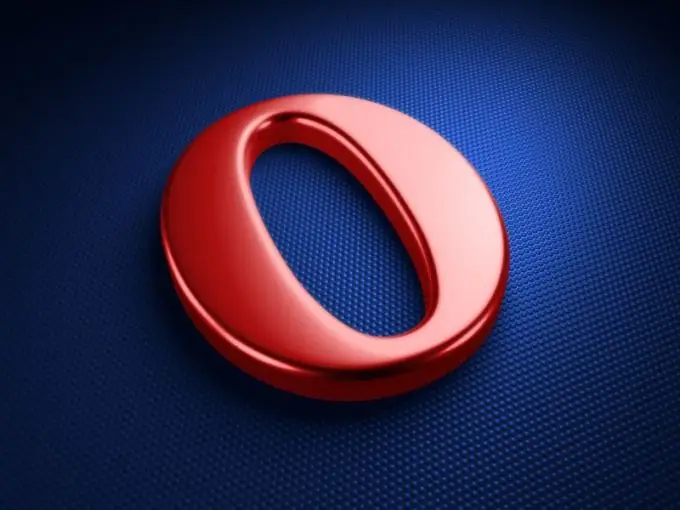
Instrucțiuni
Pasul 1
Descărcați fișiere script pentru Opera. De obicei au extensia.js și sunt furnizate în arhive speciale. Dacă fișierul.js nu poate fi salvat și pornește singur în fereastra browserului, faceți clic dreapta pe linkul către acest script și selectați „Salvare ca”, apoi specificați locația pentru salvare. De asemenea, puteți salva în browser folosind fila „Pagină” - „Salvare ca”.
Pasul 2
Copiați fișierele scripturilor pe care le doriți într-un folder separat de pe computer. Îl puteți plasa în orice director și cu orice nume.
Pasul 3
Pentru a utiliza scripturile, trebuie mai întâi să activați JavaScript. Pentru aceasta, accesați meniul „Instrumente” - „Opțiuni” - „Avansat” - „Conținut” - „Configurare JavaScript”.
Pasul 4
În meniul care apare, accesați linia „Dosar fișiere utilizator” și faceți clic pe butonul „Răsfoire”. Specificați calea către directorul de unde ați descărcat toate scripturile cu extensia.js. Faceți clic pe „OK” și reporniți browserul pentru a aplica modificările făcute.
Pasul 5
Dacă doriți ca fișierele încărcate să ruleze numai pe un anumit site, utilizați meniul „Scripturi” al paginii. Pentru a face acest lucru, accesați resursa dorită în fereastra browserului și faceți clic dreapta. În meniul contextual care apare, selectați „Setări site”. Accesați fila „Scripturi”. În linia „Fișier fișiere utilizator” specificați calea către folderul în care se află toate fișierele.js, apoi faceți clic pe „OK” pentru a salva modificările.






